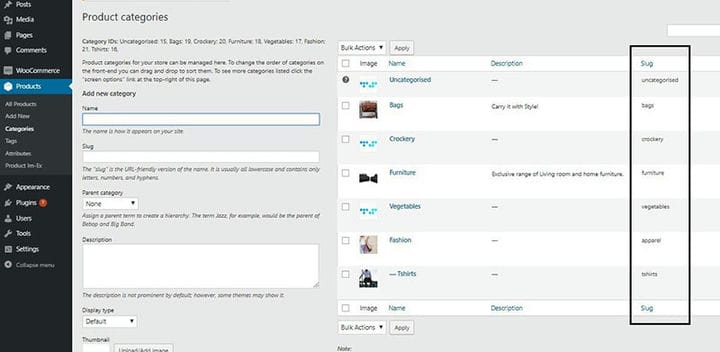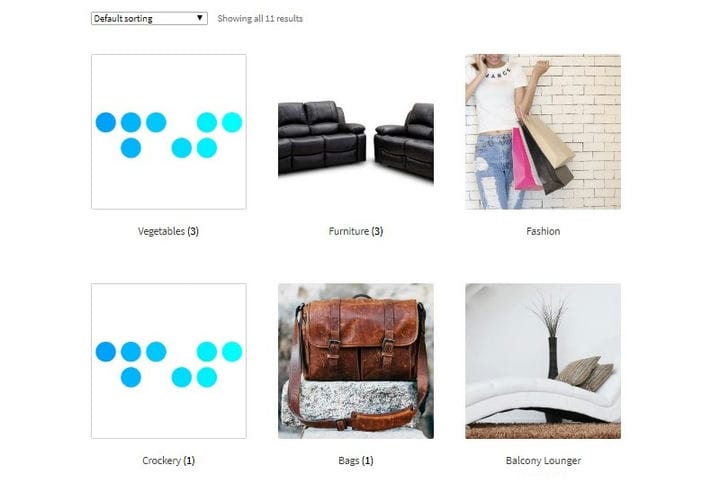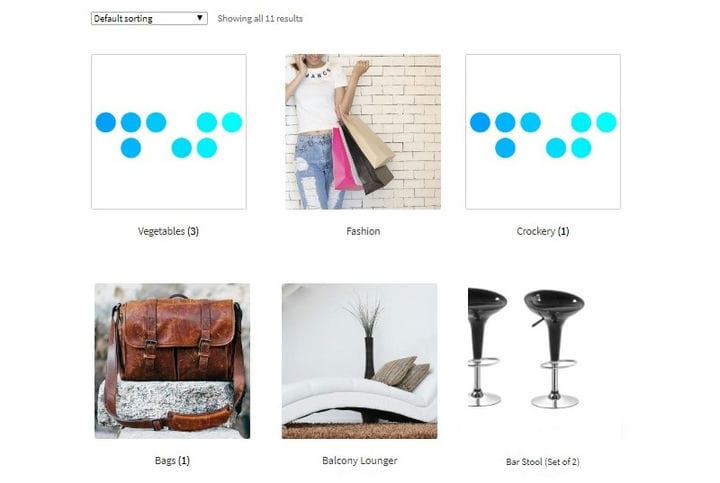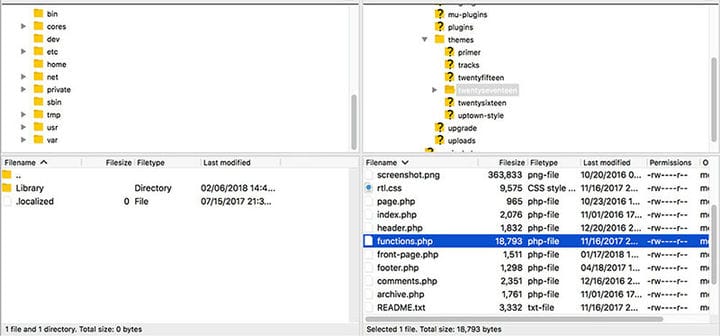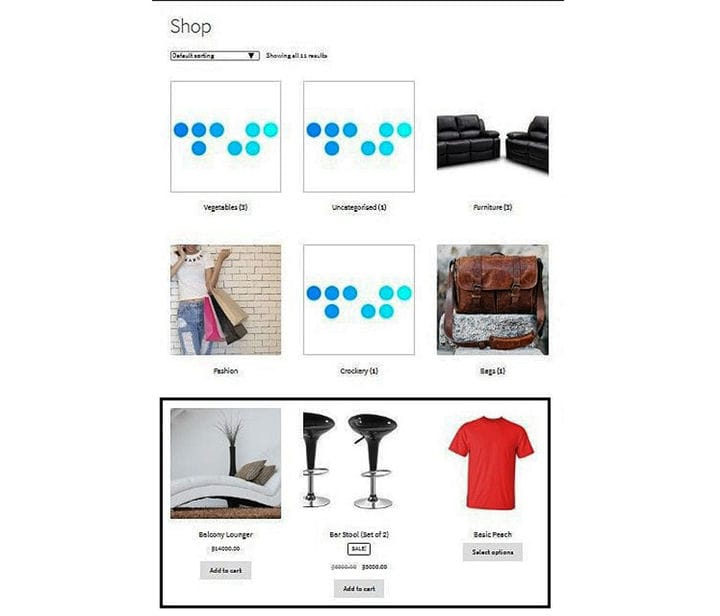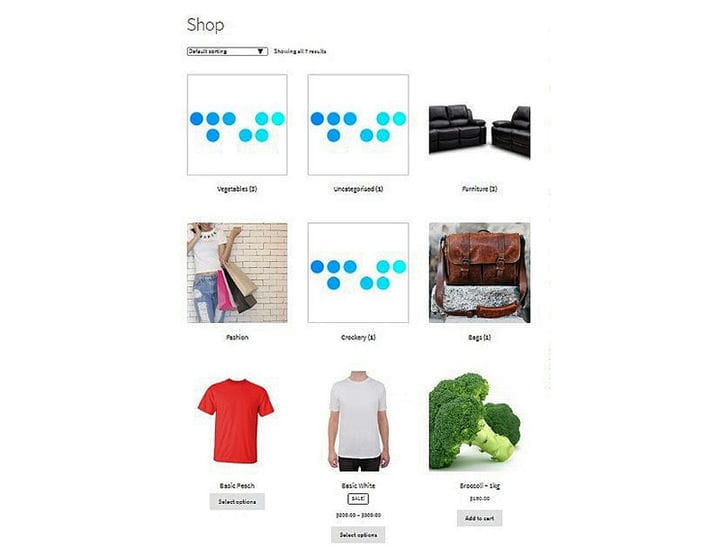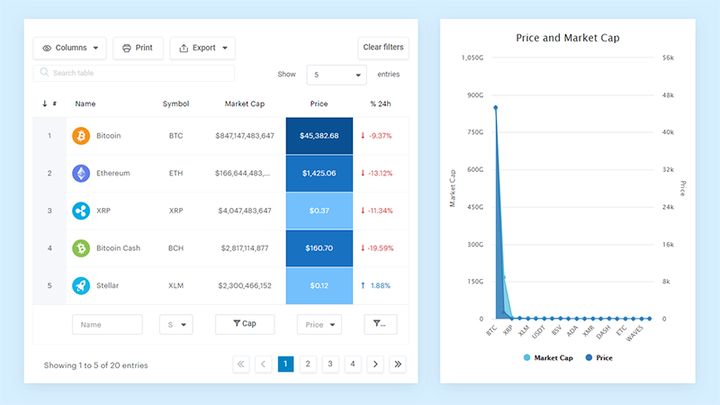Kuidas peita oma poe lehelt WooCommerce’i kategooria
E-kaubanduse saidi jaoks on kõige olulisem leht poe leht, kus toimub suurem osa äritegevusest ja kus kliendid näevad müüdavaid tooteid.
Seega peab poe leht olema veatu; esitlusest funktsionaalsuseni. Vaikimisi kuvatakse kõik tooted kõikidest kategooriatest, mis on mõne jaoks hea, kuid mitte soovitav mõne jaoks.
Võib-olla soovite oma poe lehel kuvada ainult kindlat kategooriat, kuid te ei tea, kuidas. Järgmised juhised, mille meie meeskond saidil wpDataTables on loonud, näitavad teile, kuidas oma poe lehelt WooCommerce’i kategooriat peita.
Peida poe lehelt WooCommerce’i kategooria
On kaks erinevat meetodit:
1 meetod: kategooria peitmine filtri get_terms abil
Ei ole soovitav kuvada oma poe lehel kõiki kategooriaid ja seetõttu peaksite mõned neist peitma, eriti kui te ei soovi, et kuvatakse üldine kategooria "kategooriateta", mis muudab teie saidi segasemaks ja mõneti ebameeldivamaks.
Selle saab hõlpsasti poe lehel peita või kategooria ümber nimetada ja asjakohasemaks muuta. Selle meetodi abil saate selle peita.
- Esiteks peate selle kategooria jaoks leidma nälkja. Avage WordPressi juhtpaneelil Tooted > Kategooriad.
- Kategooria Uncategorized nälkjas on "kategooriata". Kui soovite muuta selle kategooria oma lapseteema eest varjatuks, sisestage faili functions.php järgmine kood.
add_filter( 'get_terms', 'ts_get_subcategory_terms', 10, 3 );- kategooriasse on lisatud funktsioon get_terms. Kategooriat „Kategooriata" ei tohiks enam näha.
- Seejärel saate sisestada nälkjate nimed kõikidele kategooriatele, mida soovite peita.
add_filter( 'get_terms', 'ts_get_subcategory_terms', 10, 3 );See konkreetne kood peidab üksused kategooriast "Kategoorimata" ja "mööbel".
2 meetod: filtri „woocommerce_product_query_tax_query” kasutamine
Teine meetod kategoriseerimata toodete poe lehelt peitmiseks on toimingu nimega woocommerce_product_query kasutamine. Peate selle faili funktsioonis.php lisama. Lisage kood järgmiselt:
See kood sihib lehti, kus te ei soovi tootekategooriaid kuvada. Peate määrama massiivi $tax_query väärtused nende kategooriate väärtustele, mida soovite eemaldada.
Kuidas?
Filtri “woocommerce_product_query_tax_query” abil kontrollime, kas lehel on juba funktsioon “is_shop()”. Päringuga saame täpsemaks muutmiseks lisada rohkem taksonoomia otsingukriteeriume.
Seejärel lisage taksonoomiasse massiiv, mis vähendab või eemaldab nende nälkjate soovitud kategooriad. Ülaltoodud näites eemaldasime T-särkide ja kapuutsidega kategooriad. Saate määrata mis tahes soovitud väärtused.
WooCommerce’i kategooria peitmiseks poe lehel saate kasutada ühte neist kahest meetodist.
Kuidas vidinates WooCommerce’i kategooriaid mitte näidata
See skript on kasulik kategooria eemaldamiseks vidinast. See filtreerib konksu woocommerce_product_categories_widget_args. Siin on kood:
add_filter( 'woocommerce_product_categories_widget_args', 'organicweb_exclude_widget_category' );Kuidas kasutajate eest kategooriaid peita
Teil on palju suurem kontroll selle üle, kes kategooriaid näevad ja kes mitte. See on eriti kasulik, kui soovite kategooriaid kasutajate eest peita. Funktsioon WooCommerce kasutajate jaoks poe lehelt peitmise kategooria toimib järgmiselt:
See kood töötab järgmiselt.
Sisuliselt sarnaneb see koodijupp ülaltoodud koodiga. See kood hangib aga praeguse kasutaja andmed funktsiooniga wp_get_current_user. Seejärel saate määratleda rollid, mille eest soovite kategooriad peita. Selle koodiga oleme määratlenud, et valitud kasutajatele on nähtavad ainult kategooriad T-särk ja kapuuts.
Selle koodiga peidame kategooriad.
if (is_shop() && (!is_user_logged_in() || is_user_logged_in() &&See kood töötab järgmiselt: if -lause esimene osa kontrollib, kas olete samal lehel, ja tuvastab, kas kasutaja on endiselt sisse logitud. Kui nad kuuluvad blokeeritud kasutajate hulka, ei näe nad kategooriad. Ärge unustage kasutada oma teema faili functions.php koode.
Kuidas peita tooteid WooCommerce’i tootekategooriast
Selles õpetuses vaatleme, kuidas kategooriate eemaldamise asemel tooteid kategooriatest eemaldada.
Võib-olla ei soovi te näidata tooteid konkreetsest kategooriast, mille olete varem kustutanud. Nii et nüüd ei kuvata kategooriaid "kategooriateta" ja "mööbel", kuid kuidas saate takistada nende kategooriate toodete kuvamist? Ekraanipildil on kaks toodet kategooriast Mööbel.
Peate selle koodilõigu faili functions.php lisama:
add_action( 'woocommerce_product_query', 'ts_custom_pre_get_posts_query' );Seega ei tohiks pärast selle koodi sisestamist tooted kategooriatest Mööbel ja Kategooriata olla nähtavad. Kui soovite ka kategooriaid kuvamisest eemaldada, kasutage ülal kuvatud koodilõike.
Antud kategooriatest saad eemaldada nii kategooriad kui ka tooted.
Mõtted WooCommerce kategooria peitmise kohta poe lehelt
WooCommerce’i poelehe peitmise kategooria on oluline, et muuta teie poe leht hõlpsamini kasutatavaks ja hallatavaks. See aitab tooteid hõlpsalt korraldada ja saate tooteid õigetesse kategooriatesse liigitada.
See on suurepärane ka klientidele, kes saavad valida soovitud tooteid, nii et klientide rahulolu suureneb, mis tähendab teie liikluse, müügi ja konversioonide suurenemist.
Hei, kas teadsite, et ka andmed võivad olla ilusad?
wpDataTables saab seda nii teha. Sellel on hea põhjus, miks see on WordPressi pistikprogramm nr 1 reageerivate tabelite ja diagrammide loomiseks.
Tegelik näide wpDataTabelitest looduses
Ja midagi sellist on väga lihtne teha:
- Esitate tabeli andmed
- Seadistage ja kohandage seda
- Avaldage see postituses või lehel
Ja see pole mitte ainult ilus, vaid ka praktiline. Saate teha suuri kuni miljonite ridadega tabeleid või kasutada täpsemaid filtreid ja otsingut või muuta see redigeeritavaks.
"Jah, aga mulle lihtsalt meeldib Excel liiga palju ja veebisaitidel pole midagi sellist." Jah, on. Saate kasutada tingimusvormingut nagu Excelis või Google’i arvutustabelites.
Kas ma ütlesin teile, et saate oma andmetega ka diagramme luua ? Ja see on vaid väike osa. Teie jaoks on palju muid funktsioone.
Kui teile meeldis lugeda seda artiklit WooCommerce’i kategooria peitmise kohta poe lehelt, peaksite seda WooCommerceiga seotud toodete seadistamise kohta lugema .
Kirjutasime ka mõnest seotud teemast, nagu WooCommerce’i toodete arvu muutmine lehel, WooCommerce’i tellimuste eksportimine, WooCommerce’i tootevariatsioonid, WooCommerce’i kohtumiste pistikprogrammid, WooCommerce’i ümbersuunamine pärast kassasse maksmist, WooCommerce’i testrežiimi seadistamine, WooCommerce’i grupeeritud toodete, WooCommerce’i muutuv toode ja parimad WooCommerce’i lisatoote valikud.